- Outeur Jason Gerald [email protected].
- Public 2023-12-16 10:50.
- Laas verander 2025-01-23 12:05.
Namate u register 'uitbrei', word die werkverrigting van u bedryfstelsel stadiger. Die logika en algoritmes van derdeparty-register skoonmaakprogramme is moontlik ook nie goed genoeg om u register skoon te maak nie. Hierdie derdeparty-programme maak die register skoon deur sekere reëls te volg, en kan sekere registers dus nie effektief kan skoonmaak nie, veral as u rekenaar se register groot of beskadig is.
Gelukkig kan u die register met die hand skoonmaak om inskrywings te verwyder van ou programme wat agterbly nadat die program verwyder is. U kan ook onnodige opstartinskrywings uitvee. Lees stap 1 om die register met die hand te begin skoonmaak.
Opmerking: hierdie artikel is vir gevorderde Windows -gebruikers. As u die register sorgeloos skoonmaak, kan u rekenaar daarna probleme ondervind.
Stap
Stap 1. Maak Windows se ingeboude Register-redakteur oop
-
Klik op Start> Begin …

Maak die Windows -register met die hand skoon Stap 1Bullet1 -
Tik regedit in die tekskassie.

Maak die Windows -register met die hand skoon Stap 1Bullet2 -
Druk Enter, of klik op OK.

Maak die Windows -register met die hand skoon Stap 1Bullet3
Stap 2. Maak 'n rugsteun van u register voordat u veranderinge aanbring
U moet hierdie belangrike stap neem, sodat u veranderinge wat die bedryfstelsel of programme benadeel, kan ongedaan maak. Lees artikels op die internet om uit te vind hoe u 'n rugsteun van die register kan maak.
-
Klik op File> Export.

Maak die Windows -register met die hand skoon Stap 2Bullet1 -
Klik op Alles in die paneel Uitvoerreeks.

Maak die Windows -register met die hand skoon Stap 2Bullet2 -
Kies die plek om die rugsteun te stoor, en noem die rugsteunlêer.

Maak die Windows -register met die hand skoon Stap 2Bullet3 -
Klik op Stoor.

Maak die Windows -register met die hand skoon Stap 2Bullet4
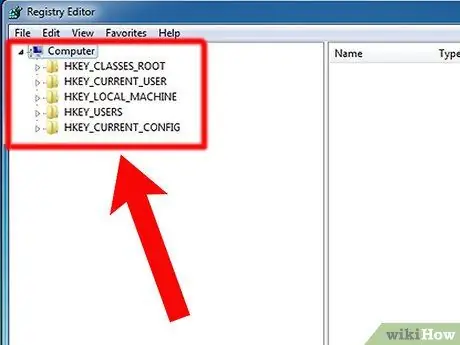
Stap 3. Verstaan die registerredigeerder -koppelvlak
Die venster van die registerredigeerder het twee vensters. Die eerste venster vertoon die hele registerboom, terwyl die tweede venster registerwaardes vertoon.
Stap 4. Maak die register oop om ou programme te verwyder
Vee die programinskrywings uit wat u verwyder het.
-
Ontsluit die sleutel "HKEY_CURRENT_USER" deur op die (+) knoppie langsaan te klik. Hierdie sleutel is in die vorm van 'n gids.

Maak die Windows -register met die hand skoon Stap 4Bullet1 -
Ontsluit sagteware.

Maak die Windows -register met die hand skoon Stap 4Bullet2 -
Soek die sleutel met die naam of maatskappyetiket van die appmaker.

Maak die Windows -register met die hand skoon Stap 4Bullet3 -
Kies die programslot.

Maak die Windows -register met die hand skoon Stap 4Bullet4 -
Druk op Del om die sleutel uit te vee.

Maak die Windows -register met die hand skoon Stap 4Bullet5
Stap 5. Soek die registersleutel vir die verwyderde toepassing deur na die programnaam, lêernaam of gidsnaam te soek
Vee daarna die sleutel uit.
-
Druk Ctrl+F om die vind dialoogkassie oop te maak.

Maak die Windows -register met die hand skoon Stap 5Bullet1 -
Voer 'n soekwoord in.

Maak die Windows -register met die hand skoon Stap 5Bullet2 -
Klik op OK om die soektog te begin. Register -redakteur sal die soekresultate merk.

Maak die Windows -register met die hand skoon Stap 5Bullet3 -
Kies die registerinskrywing wat u wil verwyder, en druk dan op Del om dit te verwyder.

Maak die Windows -register met die hand skoon Stap 5Bullet4 - Druk F3 om ander soekresultate te vind.
Stap 6. Verwyder ongewenste opstartprogramme
Sommige gewilde programme, soos Adobe Reader, Quicktime Player en Real Player, sluit 'n registersleutel in wat 'n opdateringsprogram of soortgelyke proses sal begin wanneer Windows begin. Om dit uit te vee:
-
Volg die stappe hierbo om my rekenaar / HKEY_LOCAL_MACHINE / SOFTWARE / Microsoft / Windows / Huidige weergawe -registersleutel te ontsluit.

Maak die Windows -register met die hand skoon Stap 6Bullet1 -
Kies die Run -sleutel.

Maak die Windows -register met die hand skoon Stap 6Bullet2 -
Vind die sleutelwaarde in die regter paneel. Die sleutelwaarde bevat 'n kortpad na die programlêer.

Maak die Windows -register met die hand skoon Stap 6Bullet3 -
Kies 'n sleutel. As u nie weet waarvoor 'n spesifieke sleutel gebruik word nie, of u kan nie die sleutel met 'n app toewys nie, soek die prosesnaam via Google of 'n proses -soekenjin soos Process Library

Maak die Windows -register met die hand skoon Stap 6Bullet4 -
Druk op Del om die sleutel uit te vee. U kan ook verskeie sleutels gelyktydig uitvee deur op Shift of Ctrl te druk terwyl u sleutels kies.

Maak die Windows -register met die hand skoon Stap 6Bullet5 -
Herhaal bogenoemde stappe om die HKEY_CURRENT_USER -sleutel uit te vee. As 'n spesifieke toepassing vir alle gebruikers geïnstalleer is, kan die opstartinskrywing vir die toepassing in HKEY_LOCAL_MACHINE gevind word. As 'n spesifieke toepassing egter slegs vir een gebruiker geïnstalleer is, sal die opstartinskrywing vir die toepassing op HKEY_CURRENT_USER geleë wees.

Maak die Windows -register met die hand skoon Stap 6Bullet6
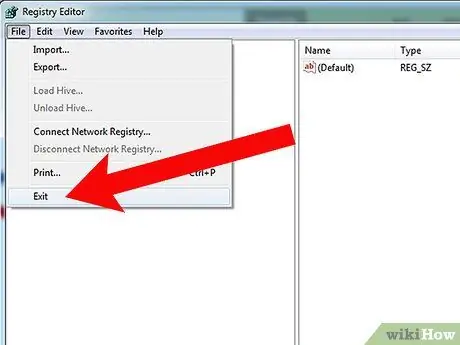
Stap 7. As u klaar is met die redigering van die register, sluit u die venster van die registerredigeerder
Wenke
- As u 'n fout maak tydens die redigering van die register, herstel die register met die rugsteun wat u gemaak het. Dubbelklik op die rugsteunlêer om die register outomaties te herstel, of begin die rekenaar via die Windows-installasie-CD en voer 'n handmatige herstel uit.
- Klik op 'n letter in die registerboom om die registerinskrywing van 'n spesifieke program te vind as u die naam daarvan ken.
Waarskuwing
- Dit kan riskant wees om die register met die ingeboude registerredigeerder van Windows te redigeer. U kan nie 'n waarde of sleutel uitvee sonder om die register te herstel nie.
- Moenie die register wysig as u verward is nie. Maak seker dat u 'n rugsteun maak voordat u die register redigeer. As u twyfel, moet u nie die inskrywings in die register verwyder nie. Soek op die internet na die gebruik van die inskrywing voordat u dit verwyder.






